FLAC'ı iTunes'a aktardığımda FLAC dosyasını bulamadığımı mı buldum? İTunes FLAC çalabilir mi?
Birçok FLAC şarkım var ve Mac'imde çalmak için FLAC'ı MP3'e dönüştürmek istiyorum. MP3 dönüştürücü ücretsiz FLAC var mı?
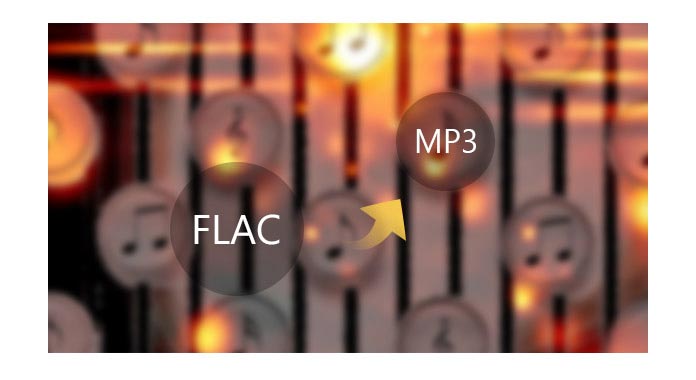
Kayıpsız ses dosyası olarak FLAC, esas olarak araba çalar ve ses ekipmanlarında kullanılır. Yeni iPhone 11 / X / 8/8 Plus'ınızda veya Samsung Galaxy S9'unuzda, QuickTime oynatıcılı Mac'inizde bile FLAC oynatmak istediğinizde, bu cihazların FLAC'ı desteklemediğini görürsünüz. Ne yazık? Böyle gariplikle karşılaştığınızda, bununla nasıl başa çıkıyorsunuz? Cevap FLAC'ı MP3'e dönüştürmektir (MP3 hemen hemen tüm oynatıcılar için yaygın olarak kabul edilen ses formatıdır).
Mac için Bedava Video Dönüştürücü Mac'te Aiseesoft'un ücretsiz video ve ses dönüştürücüsüdür. MP3, WAV, FLAC, AIFF, ALAC, WMA, M4R, vb gibi ses herhangi bir video dönüştürmek destekler. Yine de MP3, FLAC WAV, vb FLAC gibi ses dosyalarını dönüştürebilirsiniz. Bu dönüştürücü kullanımı çok kolaydır. FLAC'ı MP4 olarak ücretsiz olarak değiştirmek için aşağıdaki adımları izleyin.
1FLAC dosyasını bu FLAC dönüştürücüye içe aktarmak için "Dosya Ekle" yi tıklayın. Ayrıca, FLAC'ı toplu olarak MP3'e dönüştürmek için tüm klasörü içe aktarmanıza izin verir.
2MP3, WAV, AIFF vb. Gibi dönüştürülmüş dosya biçimini seçmek için "Çıktı biçimi" ni tıklayın.
3Bundan sonra, Mac'inizde FLAC'ı MP3 olarak değiştirmeye başlamak için "Dönüştür" ü tıklayın.
İsterseniz, tüm FLAC dosyalarını "Tek bir dosyada birleştir" i tıklayarak en sevdiğiniz şarkıların toplanması için uzun bir MP3 dosyasında birleştirebilirsiniz.
Yine de bunun gibi başka FLAC - MP3 dönüştürücüler var MediaHuman Audio Converter, müziğinizi WMA, MP3, AAC, WAV, FLAC, OGG, AIFF, Apple Lossless formatına ve başkalarına tamamen ücretsiz dönüştürmek için ücretsiz ses dönüştürücü.
Mac'inize herhangi bir uygulama indirmek istemiyorsanız, tarayıcınızla FLAC'ı çevrimiçi olarak MP3'e dönüştürebilirsiniz.
FLAC'ı MP3'e veya MP3'ü FLAC'a dönüştürmeyi destekleyen birçok çevrimiçi site vardır. İhtiyacınız olan şey Mac'inizin iyi bir internet bağlantısında olduğundan ve dönüştürmek istediğiniz FLAC dosyasının çok özel olmadığından emin olmaktır. Sonuçta, çevrimiçi siteler çerezlerinizi kaydedebilir, bu yüzden dikkatli olsanız iyi olur. Çevrimiçi FLAC'dan MP3'e dönüştürme sitelerinden birini aşağıdaki gibi seçebilirsiniz:
http://media.io/
➤ http://online-audio-converter.com/
➤ http://audio.online-convert.com/convert-to-mp3
➤ http://www.zamzar.com/convert/flac-to-mp3/
➤ https://convertio.co/flac-mp3/
➤ https://www.coolutils.com/online/FLAC-to-MP3
➤ http://www.convertfiles.com/convert/audio/FLAC-to-MP3.html
➤ https://www.onlineconverter.com/flac-to-mp3
➤ http://www.efreeconverter.com/
➤ https://www.onlinevideoconverter.com/convert-wav-to-mp3
Bu çevrimiçi FLAC MP3 dönüştürücüler benzer şekilde çalışır. Bu nedenle, FLAC'ı çevrimiçi olarak MP3'e nasıl değiştireceğinizi göstermek için bunlardan sadece birini alıyoruz.
1MyCAD'de yazılım Güncelleme ye git http://online-audio-converter.com/ Mac'inizin tarayıcısında.
2FLAC dosyalarınızı yerel klasörünüze aktarmak için "Dosyaları aç" ı tıklayın.
3Ses ayarlarını yap
Çıktı biçimini seçin: "MP3" seçeneğini belirlerseniz, kalite çubuğu otomatik olarak biçim kalitesini gösterir. Burada MP3 standart kalite, WAV CD kalitesi, iPhone zil sesi kaliteli görebilirsiniz.
Gelişmiş Ayarlar: "Gelişmiş ayarlar" ı tıkladığınızda bit hızını, kanalı ve efektleri ayarlayabilirsiniz (kararma, yavaşlama, hızlı mod, geri ve gürültü giderme).
Parça bilgilerini düzenle: Burada başlık, sanatçı, yıl ve tür ekleyebilirsiniz.
FLAC'ı MP3'e dönüştürmeye başlamak için "Dönüştür" ü tıklayın.
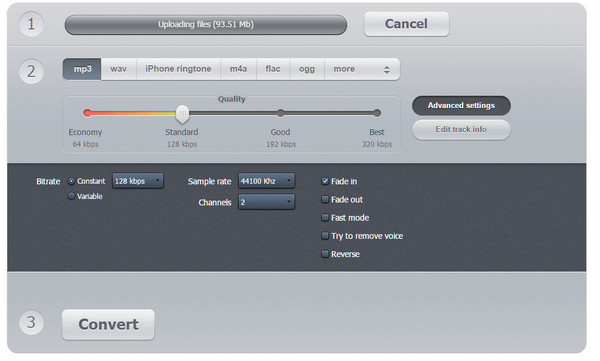
FLAC'yi MP3'e dönüştürdükten sonra, size yardımcı olması için en iyi FLAC'ı MP3 dönüştürücüsüne sahip olmalısınız.